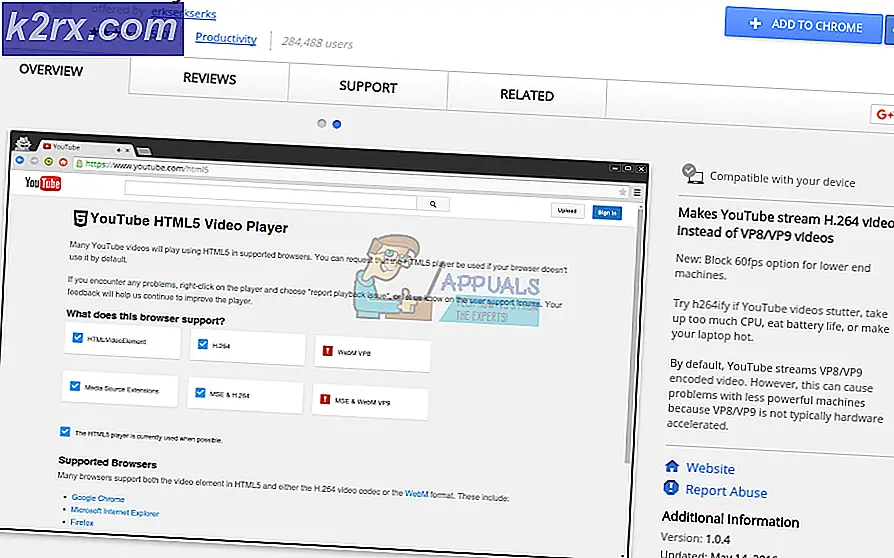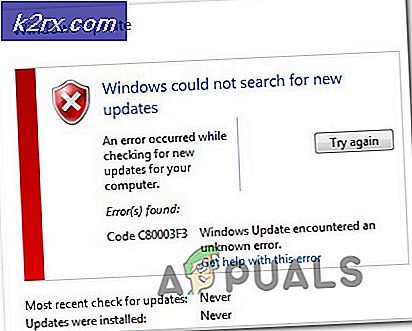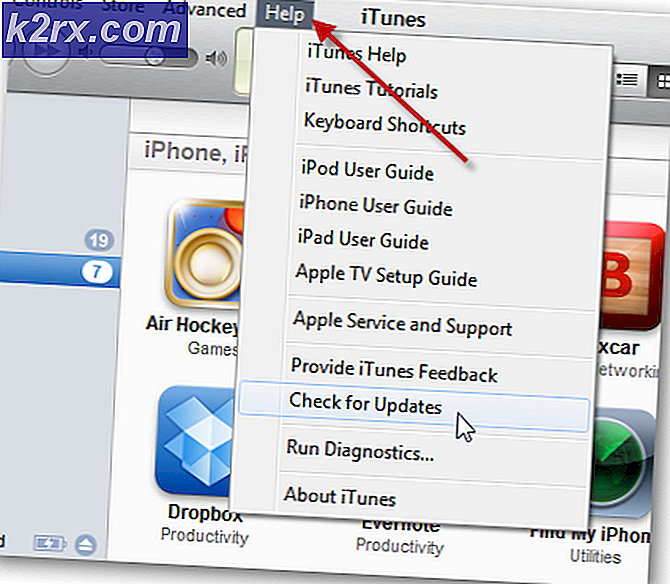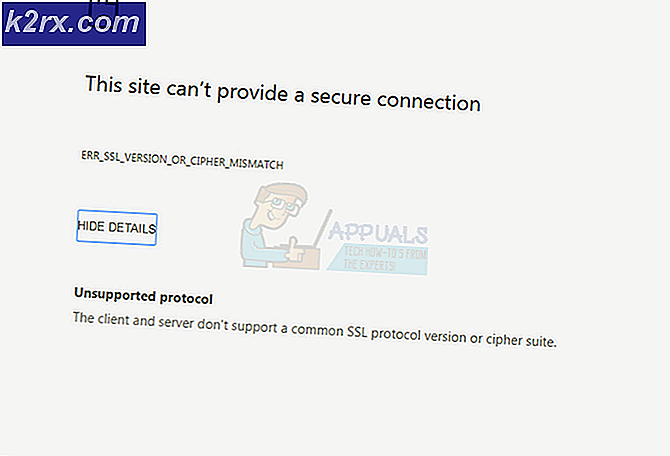FIX: Fotogalleriet har slutat fungera
Windows Photo Gallery (tidigare känd för världen som Windows Live Photo Gallery ) är en bildorganisator, bildredigerare, bildvisare och bilddelningsprogram som skapats av Microsoft och är avsedd att användas med sitt utbud av Windows operativsystem. Windows Photo Gallery levereras med Windows Essentials- programvaran och är ett av de bästa programmen av sitt slag där ute.
Många Windows-användare föredrar faktiskt Windows Fotogalleri över de mer professionella (och betydligt pricier) tillämpningarna av sin övertygelse som är tillgängliga som alternativ till Windows-användare. Det finns bara något om enkelheten och användarvänligheten som Windows Photo Gallery tar med sig till bordet att de mer professionella bildorganisationerna och redigeringsprogrammen där ute bara inte kan räkna ut. Men det betyder inte på något sätt att Windows Photo Gallery är perfekt. Windows Fotogalleri användare kan köra in i några av dussintals stötar och problem, varav en är Fotogalleriet har slutat fungera fel.
Användare som påverkas av det här felet ser att Windows Fotogalleri inte startar som det är meningen att det spelar ingen roll hur många gånger de försöker starta det och varje gång de försöker starta det får de ett felmeddelande om att Photo Gallery har stoppat arbetar . Användare som påverkas av det här problemet är mer än kapabla att visa bilder som har associerats med Windows Fotogalleri och även redigera dem, men de får fotogalleriet har slutat fungera felmeddelande varje gång de försöker starta programmet.
Om du använder Windows Fotogalleri på Windows 10 finns det en god chans att installationen av alla tillgängliga Windows-uppdateringar löser problemet och att bli av med Fotogalleriet har slutat fungera med ett felmeddelande för dig.
PRO TIPS: Om problemet är med din dator eller en bärbar dator, bör du försöka använda Reimage Plus-programvaran som kan skanna förvaret och ersätta korrupta och saknade filer. Detta fungerar i de flesta fall där problemet uppstått på grund av systemkorruption. Du kan ladda ner Reimage Plus genom att klicka härMen om det inte fungerar för dig eller om du använder Windows Fotogalleri i en annan version av Windows operativsystem, så här är vad du behöver göra för att åtgärda problemet och få programmet att starta med framgång. Även om stegen som anges nedan ska lösa problemet för dig rekommenderar vi också att du kör Reimage Repair för att skanna efter korrupta systemfiler. Du kan ladda ner Reimage Reapir genom att klicka här
Håll Windows-tangenten och tryck på X. Välj Kontrollpanelen och skriv alternativet Filutforskare .
Klicka på sökresultatet med namnet Ändra sökalternativ för filer och mappar
Navigera till fliken Visa i dialogrutan File Explorer Options .
Under Dolda filer och mappar i avsnittet Avancerade inställningar klickar du på Visa dolda filer och mappar .
Klicka på Apply och sedan på OK och stäng dialogrutan Mappalternativ.
Navigera till följande mapp:
C: \ Users \ [Namn på användaren] \ AppData \ Local \ Microsoft \ Windows Fotogalleri
Tryck på Ctrl + A för att välja alla filer i den här mappen, tryck på knappen Radera på tangentbordet och bekräfta åtgärden i den resulterande popupen.
Starta om datorn, och Windows Fotogalleri ska starta upp framgångsrikt när du startar upp.
Som en förebyggande åtgärd kanske du vill kopiera alla filer i mappen Windows Fotogalleri till en säker plats bara om något går fel och du behöver en säkerhetskopia av dessa filer.
När du väl har löst det här problemet måste du gå tillbaka till mappalternativ och inaktivera alternativet Visa dolda filer och mappar genom att välja alternativet Visa inte dolda filer och mappar direkt ovanför det.
PRO TIPS: Om problemet är med din dator eller en bärbar dator, bör du försöka använda Reimage Plus-programvaran som kan skanna förvaret och ersätta korrupta och saknade filer. Detta fungerar i de flesta fall där problemet uppstått på grund av systemkorruption. Du kan ladda ner Reimage Plus genom att klicka här